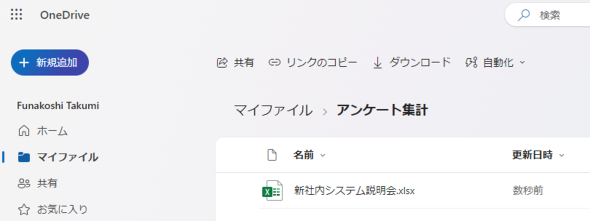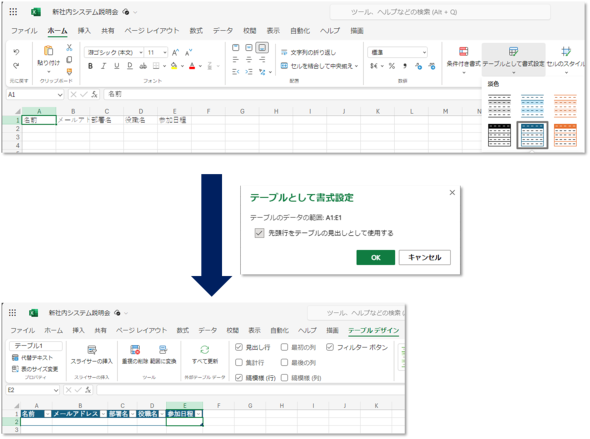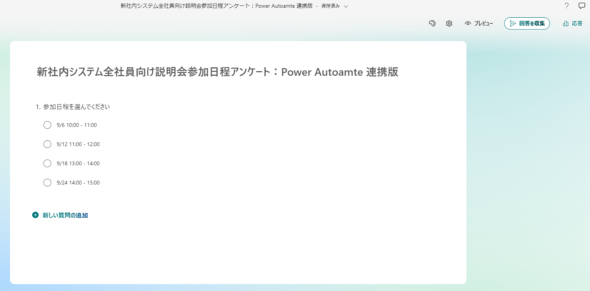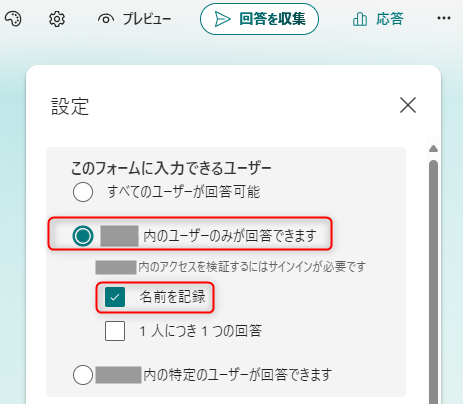Power Automate初心者でも“すぐデキる”業務自動化シナリオ 社内の情報収集を効率化:実例で学ぶ! 仕事を効率化するPower Automate活用術(3/6 ページ)
» 2024年09月20日 08時00分 公開
[舟越 匠,日本ビジネスシステムズ]
5.フローの作成前の準備
改善の方針がまとまりデータの取得についても確認できたので、フローを作成していきたいところですが、その前に準備をします。
5.1.保存先の用意
今回のようにPower Automateを使ってFormsのデータを加工する場合、別途アンケート結果の保存先を用意する必要があります。
今回は、データを保存するExcelファイルをOneDriveに作成します。
Excelには、集計項目用の列を作成し、テーブルとして設定しておきます。今回はテーブル名を既定値の「テーブル1」としました。
これで、保存先を用意できました。
5.2.Formsの用意
Power Automateと連携させるためのアンケートフォームをFormsで用意します。改善前のフォームから不要な項目を削除して使ってもいいのですが、今回は改めて作成しました。
先ほど検討した通り、ユーザーの回答項目は1つのみで、希望日程を選択肢から選ぶだけです。
今回の仕組みは回答者の名前を記録する必要がありますので、忘れずに「名前を記録」にチェックを入れておきます。
これで、Formsの準備も出来ました。
Copyright © ITmedia, Inc. All Rights Reserved.
会員登録(無料)
製品カタログや技術資料、導入事例など、IT導入の課題解決に役立つ資料を簡単に入手できます。
アクセスランキング
- データ人材ゼロだった星野リゾートが、数カ月で3人の専門家を生み出した方法
- 素人がAIに作らせたコード、プロが見ると何点? エンジニアレビューで分かる危険性
- 2026年はAIエージェントの年になるか 「M365 Copilot」のアップデート予告
- Java 8はいつまで使えるか ライセンス体系変更でJava業務アプリ、この先どうする?
- AIが自分で進化? 「DeepSeek」が勝手に賢くなる方法が爆誕:825thLap
- 「ランサム被害に遭ってよかったかも」担当者が漏らした、その理由
- 社内ネットが18分で全滅 AI搭載ランサムウェアの恐怖
- アンドロイドと共に生きる未来 ― “マツコロイドの父”・石黒浩氏に聞く
- 調査で判明、ランサムウェア攻撃に「襲われやすい時間帯」
- 「共同編集」を制するものはMicrosoft 365を制する、便利な使いどころ
アイティメディアからのお知らせ
SpecialPR